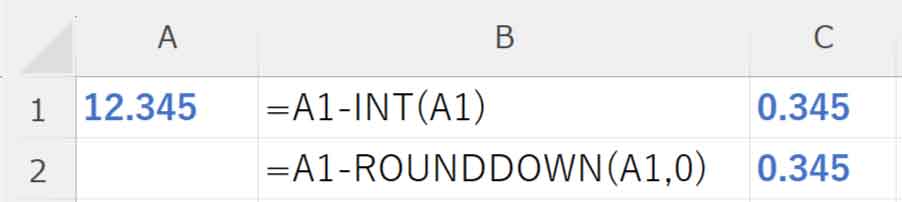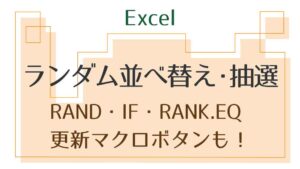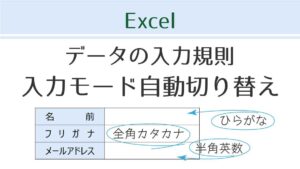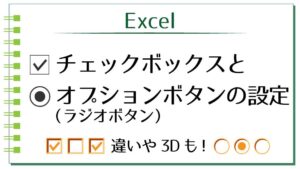端数処理「切り捨て」
「切り捨て」とは、指定した桁から下の数値を捨てて0にすることです。
切り捨ての例
・567.89の小数点以下を切り捨てる…567
・567.89の一の位を切り捨てる…560
・567.89の十の位を切り捨てる…500
ここでは、切り捨ての関数「ROUNDDOWN」と「INT」についてみていきます。
ROUNDDOWN関数
ROUNDDOWN関数は桁を指定して切り捨て処理する関数です。
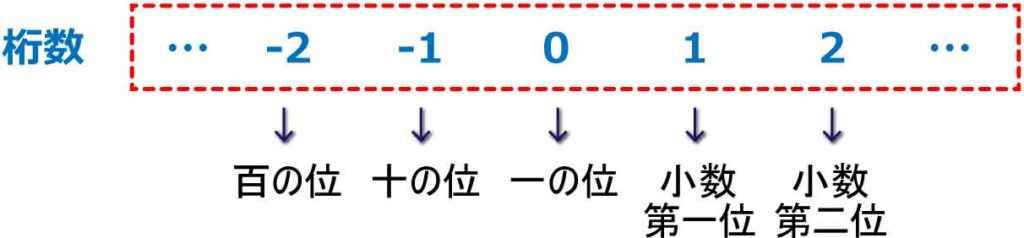

0と1だけ覚えて数えればなんとかなりそう!
例:【A1】72694.518 をROUNDDOWN関数で切り捨てます。引数の「桁数」を変えた結果を【C列】に表示しました。
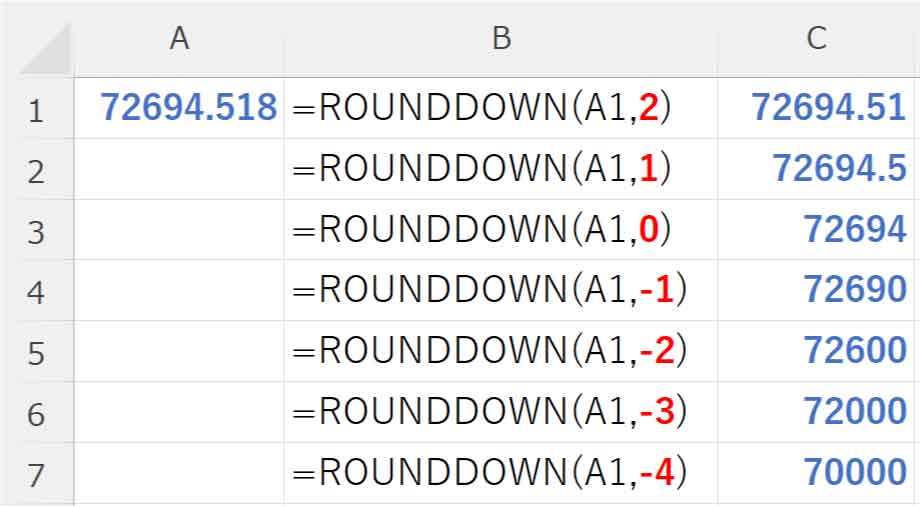
数式をROUNDDOWN関数に組み込む
数式の結果を切り捨てたい場合にも利用できます。
数式をROUNDDOWN関数の引数「数値」部分にまるごと入れます。
例:売上げの手数料7%を求め小数点以下を切り捨てたい。
引数の「数値」部分に計算式「=A2*0.07」を入れます。桁数は、小数点以下を切り捨てるため「0」と入力します。
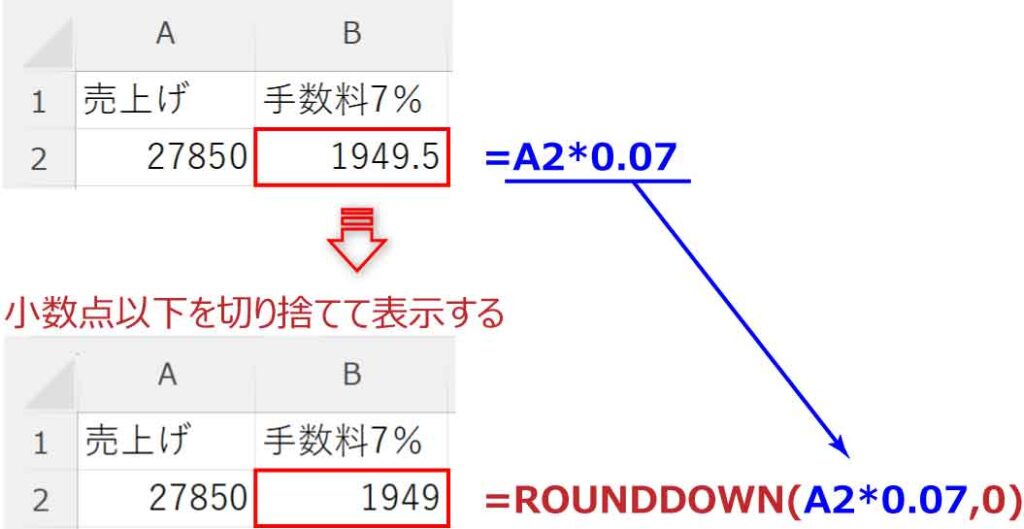
INT関数
INT関数は小数点以下を切り捨てて整数にする関数です。
ビジネスシーンでもよく使われます。

integer(整数)からきているよ!
小数点以下を切り捨てるので、=ROUNDDOWN(数値,0)と同じ結果になります。
切り捨てて整数にする場合はINT関数のほうが短くシンプルです。
※ROUNDDOWN関数のように桁数の指定はなく、整数にするのみです。
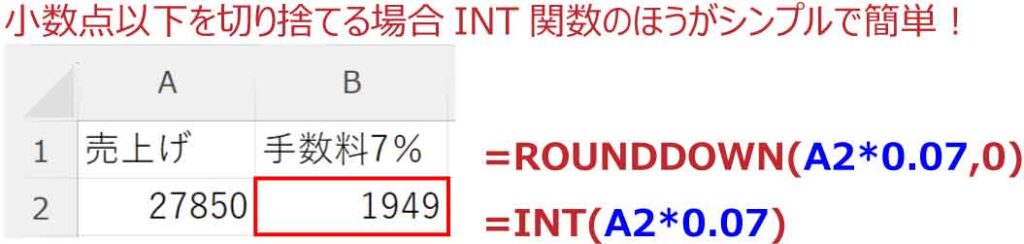
ROUNDDOWN関数とINT関数は負の値の結果が違う!
負の値の小数点以下を切り捨てて整数にする場合、ROUNDDOWN関数とINT関数では結果が違うので注意が必要です。
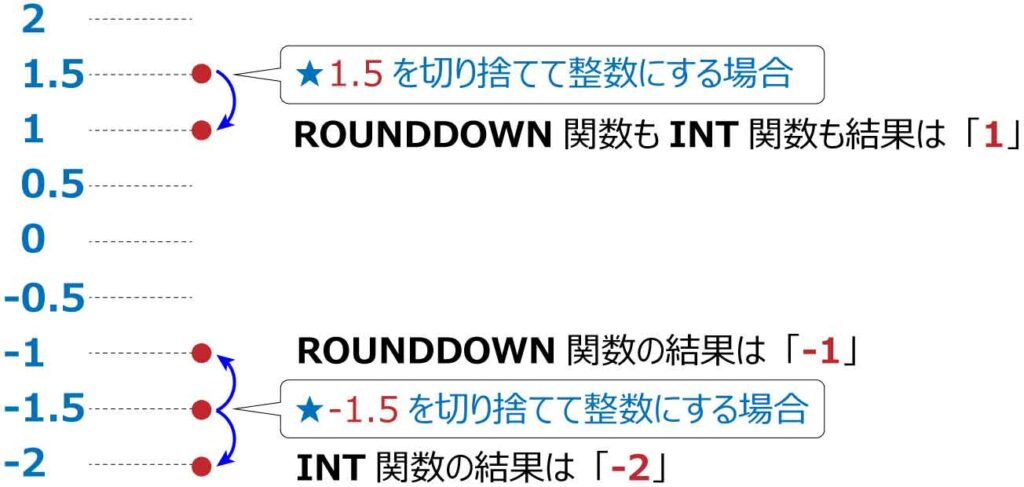
1.5を切り捨てて整数にする場合
・ROUNDDOWN関数もINT関数も小数第一位の「5」を捨てて0にし、結果は「1」になります。
=ROUNDDOWN(1.5,0) 結果は「1」
=INT(1.5) 結果は「1」
-1.5を切り捨てて整数にする場合
・ROUNDDOWN関数は小数第一位の「5」を捨てて0にし、結果は「-1」になります。
=ROUNDDOWN(-1.5,0) 結果は「-1」
・INT関数は小数第一位の「5」を捨ててより小さい整数「-2」になります。
=INT(-1.5) 結果は「-2」
小数点以下の数値を抽出
切り捨ての関数を使えば小数点以下の数値のみを抽出することができます。
【A1】の小数点以下の数値のみを抽出します。

【A1】から整数の部分だけを引けばいいね!
INT関数と ROUNDDOWN関数を使った例です。
=A1-INT(A1)
=A1-ROUNDDOWN(A1,0)
どちらも、結果は「0.345」となります。